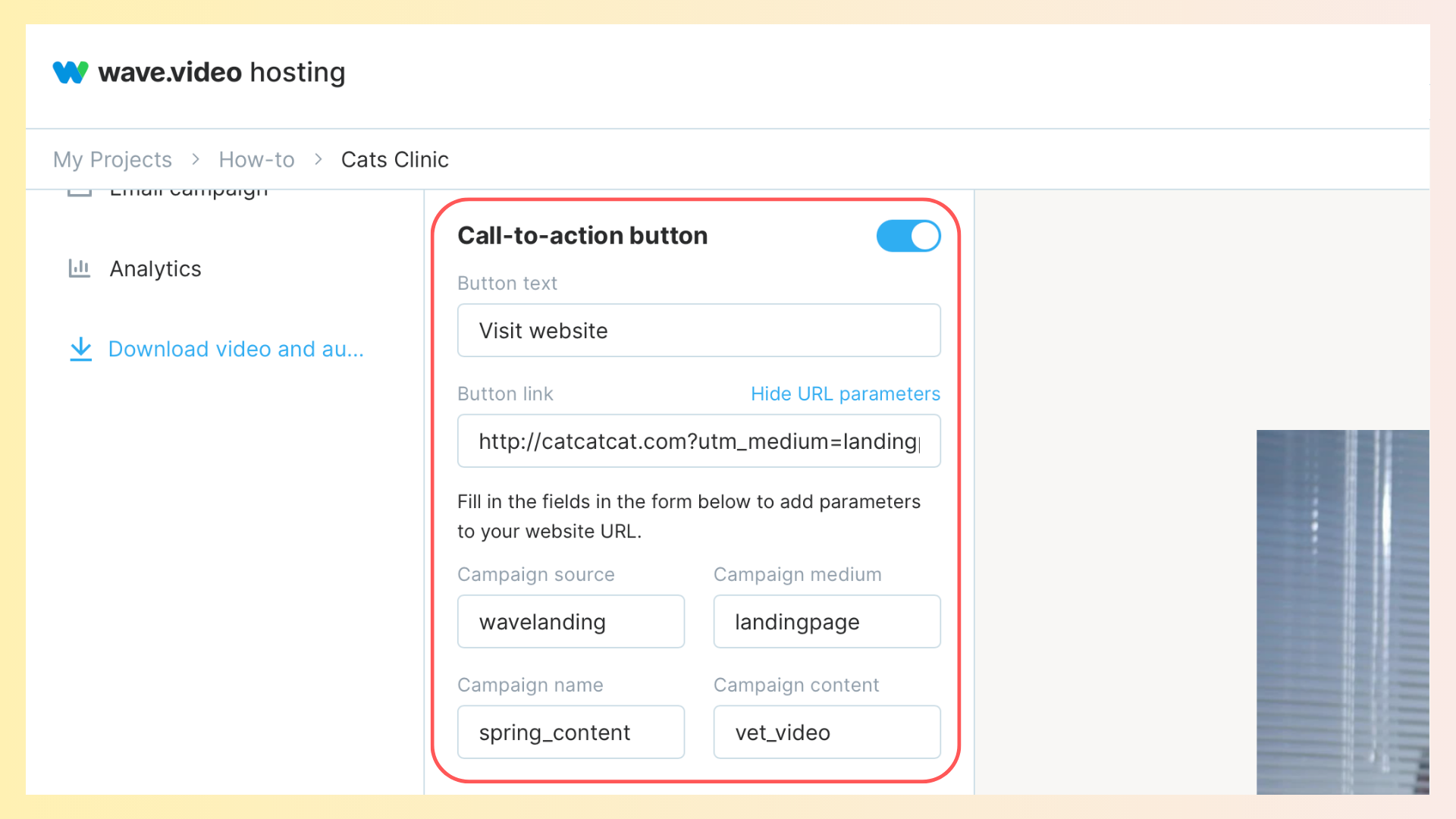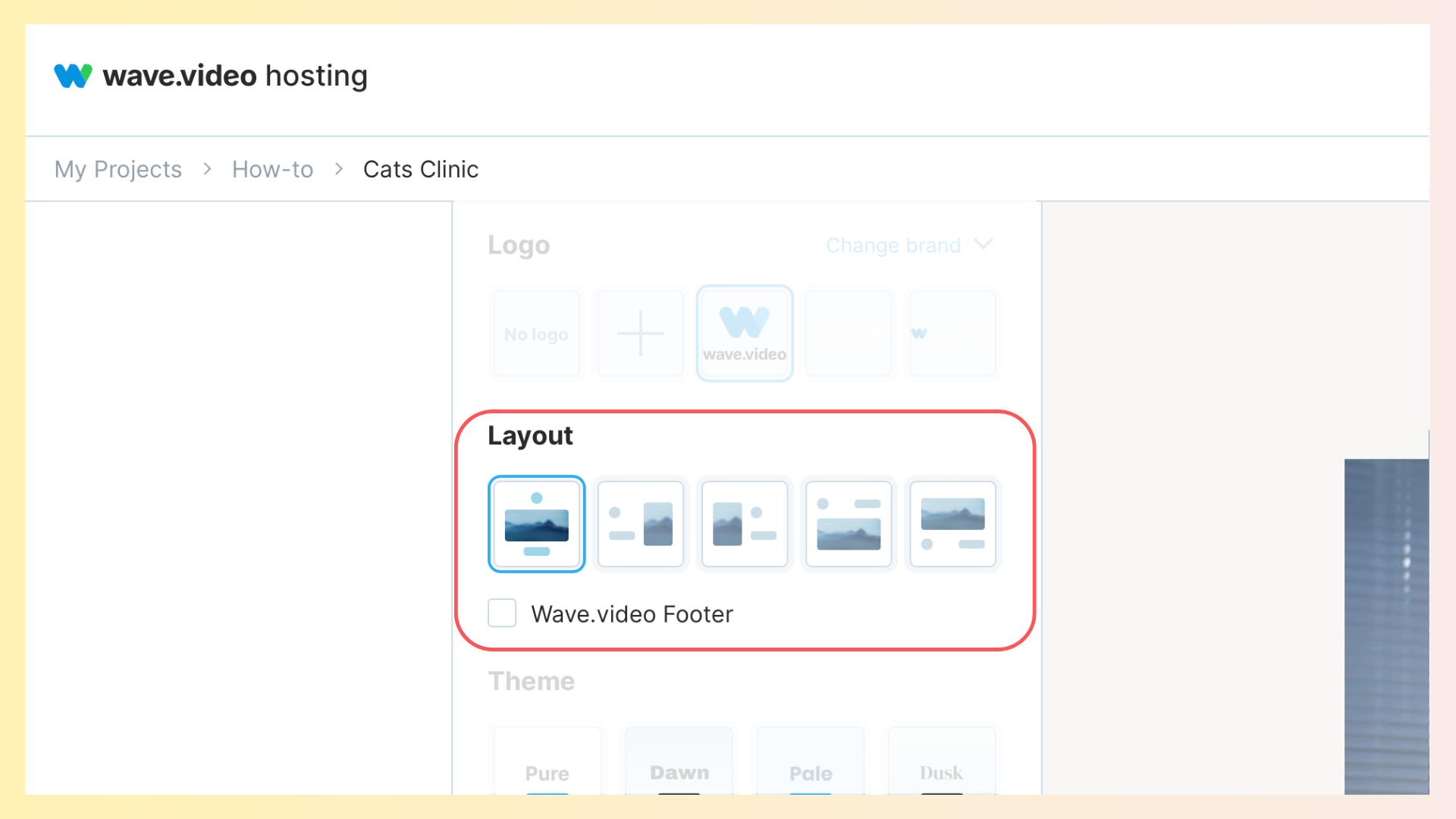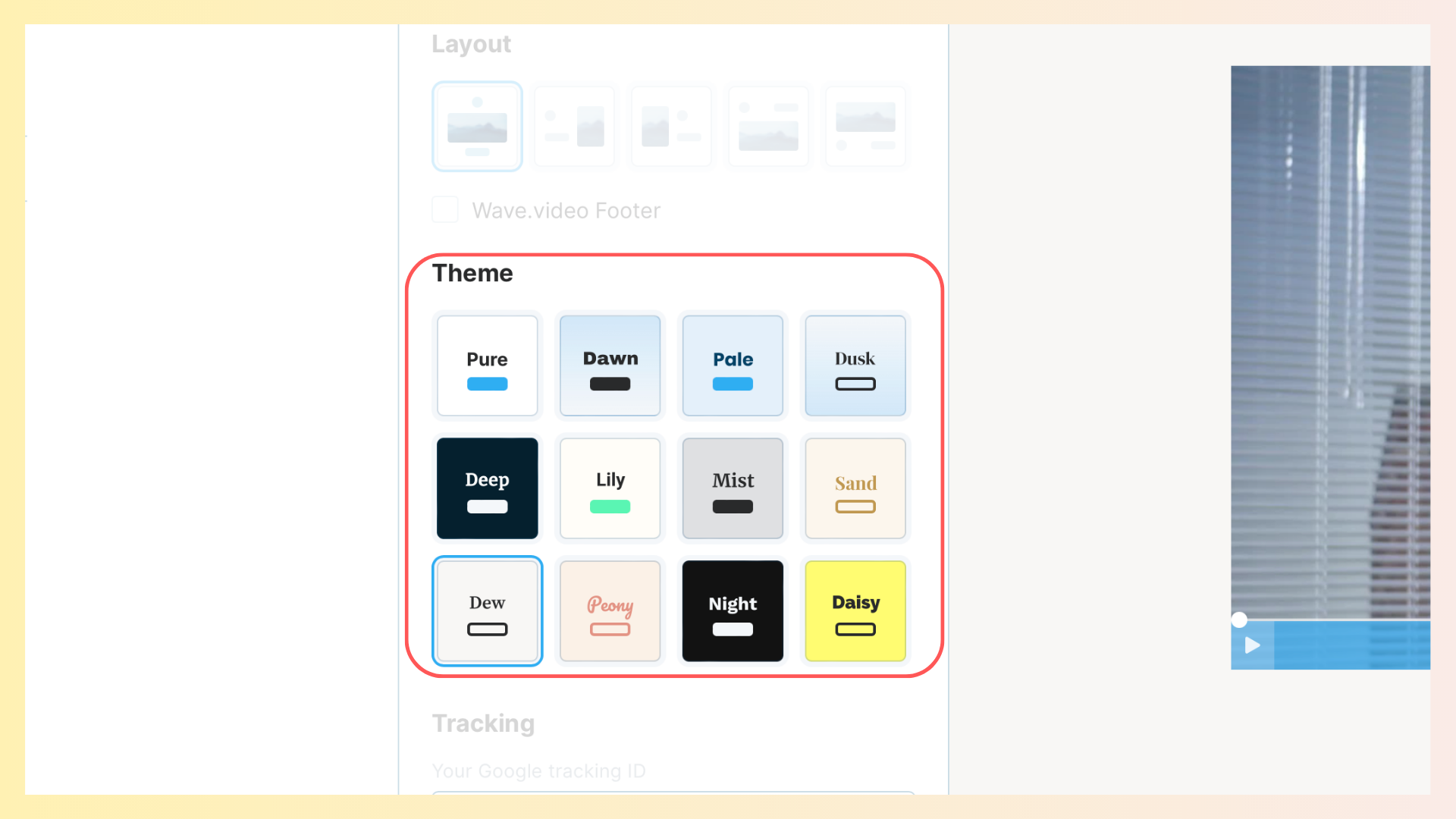Come personalizzare le landing page video
Con il generatore di pagine di atterraggio per video di Wave.video, ogni video creato riceve una propria pagina di atterraggio. Potete personalizzare queste pagine di destinazione in modo che attirino l'attenzione, siano coerenti con il vostro marchio e convertano i contatti in clienti.
Cosa posso modificare nella mia landing page video?
È possibile personalizzare la pagina di destinazione del video aggiungendo un titolo, una descrizione, una chiamata all'azione e un logo. Potete anche scegliere un layout e un tema per la vostra pagina di destinazione.
Qui potete godervi il video tutorial dettagliato del team di Wave.video.
Se invece siete per lo più tipi da testo, continuate a leggere l'articolo per conoscere tutti i consigli e i trucchi per creare una landing page video con Wave.video.
Titolo e testo del corpo
Il titolo e il testo del corpo saranno visualizzati sopra il video nella landing page del video. Digitate il testo e vedrete l'anteprima della pagina sul lato destro dello schermo.
Pulsante call-to-action
Per aggiungere un pulsante di chiamata all'azione (CTA) cliccabile, attivare la levetta "Call-to-action", quindi digitare il test per il pulsante. È anche possibile aggiungere un link che il pulsante aprirà una volta cliccato.
Aggiunta di parametri URL
Per monitorare meglio le prestazioni della pagina di destinazione, è possibile aggiungere parametri UTM all'URL di un pulsante di chiamata all'azione. A tale scopo, fare clic sul link "Mostra parametri URL" nella sezione Pulsante di collegamento.
Qui è possibile impostare i parametri UTM standard: origine della campagna, mezzo, nome e contenuto.
Logo
È possibile aggiungere il proprio logo alla pagina di destinazione del video. È possibile scegliere tra i loghi precedentemente caricati nell'editor video o caricarne uno nuovo. Per farlo, fare clic sull'icona +.
NB: è possibile scegliere i loghi di un marchio attualmente selezionato. Se si dispone di un piano Business e si sono impostati diversi marchi nel proprio account Wave.video, è possibile passare da un marchio all'altro facendo clic su "Cambia marchio".
Per saperne di più sui diversi piani tariffari , cliccate qui.
Si può anche scegliere di continuare senza logo.
Layout
Il layout è il modo in cui tutti i diversi elementi (logo, titolo, descrizione, video e call-to-action) sono organizzati nella landing page del video.
È possibile scegliere tra 5 diversi layout. Passate da uno all'altro per vedere quale layout si adatta meglio alla vostra pagina di destinazione.
Si può anche scegliere di includere o meno il piè di pagina di Wave.video nella pagina.
Tema
Analogamente al layout, un tema è un elemento di stile per la vostra landing page video. Al momento, è possibile scegliere tra 12 temi diversi per personalizzare la propria pagina.
ID di tracciamento di Google e pixel di Facebook
Inserite il vostro ID di tracciamento di Google per indicare a Google Analytics l'account e la proprietà a cui inviare i dati. Per saperne di più sull'ID di tracciamento di Google , cliccate qui.
Aggiungete un Pixel di Facebook alla pagina di destinazione del video per le campagne di retargeting.
Salvate le modifiche e attivate il servizio
Assicurarsi di salvare tutte le modifiche. Una volta soddisfatti della personalizzazione della pagina di destinazione del video, attivatela per renderla pubblica.